Lösen des Problems der inkompatiblen Geräte in Windows 7, 8

- 3058
- 179
- Prof. Dr. Darleen Kohlmann
Das freie Marktsystem selbst impliziert das Vorhandensein eines harten Wettbewerbs. Aber wenn Sie in einem Gebiet vor uns geflohen sind, werden Sie für einige Zeit der einzige Anführer sein, der alle Lorbeer erntet. Und natürlich werden Sie versuchen, Konkurrenten in der Knospe zu vernichten. Es ist jedoch nur wenige Menschen erfolgreich, und die indikativste Ausnahme kann als Microsoft und sein Betriebssystem bezeichnet werden. Und da das Unternehmen ein Monopolist ist, wählt es bei der Auswahl der Methoden zur Förderung neuer Produkte keine Methoden.
 Nach der Veröffentlichung seines Flaggschiffprodukts, Windows 10, beschloss das Management des Unternehmens, den Übergang zu diesem Betriebssystem künstlich zu stimulieren und eine Veröffentlichung im Jahr 2017 zu veröffentlichen, die über die mögliche Verfügbarkeit von Problemen mit Windows 7/8 -Benutzern nach Erhalt von Aktualisierungen sprach,. In der Tat erhielten viele Benutzer Benachrichtigungen mit dem Titel "inkompatible Geräte" bei Betriebssystemen, um im automatischen Modus aktualisiert zu werden.
Nach der Veröffentlichung seines Flaggschiffprodukts, Windows 10, beschloss das Management des Unternehmens, den Übergang zu diesem Betriebssystem künstlich zu stimulieren und eine Veröffentlichung im Jahr 2017 zu veröffentlichen, die über die mögliche Verfügbarkeit von Problemen mit Windows 7/8 -Benutzern nach Erhalt von Aktualisierungen sprach,. In der Tat erhielten viele Benutzer Benachrichtigungen mit dem Titel "inkompatible Geräte" bei Betriebssystemen, um im automatischen Modus aktualisiert zu werden.
Was ist diese Benachrichtigung?
Die offizielle Botschaft des Unternehmens wurde von vielen mit einem beträchtlichen Anteil an Skepsis wahrgenommen - Updates waren schon immer ein schwacher Fensterplatz, der häufig zum Erscheinen verschiedener Arten von Fehlern, Einfrieren und blauen Todesbildschirmen führte. Als viele Benutzer begannen, Berichte über die Inkompatibilität der auf dem PC mit neuen Software installierten Geräte zu erhielten.
Wenn früher die Verwendung von veraltetem Eisen den Übergang zu fortgeschritteneren Versionen des Betriebssystems zurückhielt, stellte sich jetzt alles auf den Kopf: Beim Kauf eines neuen PCs, der mit leistungsstarken Prozessoren ausgestattet war, stellte sich heraus, dass der "Saat Es. Mit anderen Worten, das CPU -Upgrade der Intel -Prozessoren der siebten Generation (Kaby Lake) und der Typ Bristol Ridge der siebten Generation oder Snapdragon 820 führte zum Erscheinungsbild des Windows 7/8 „Inkompatible Equipment“ -Frews.
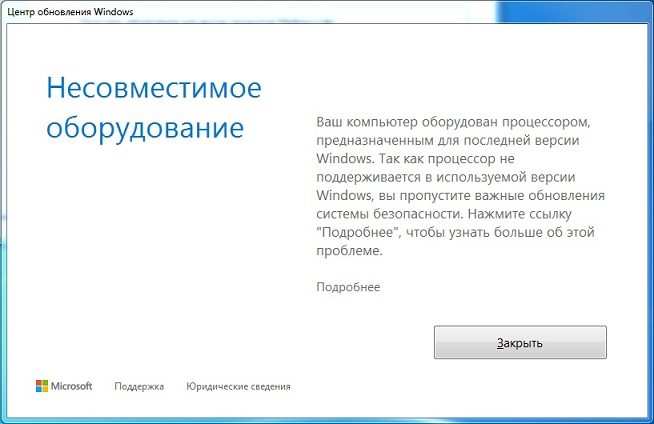
Wie sich herausstellte, erhielten Benutzer von Computern mit eher mittleren Prozessoren (wie AMD FX oder Intel Pentium/Atom) ebenfalls ähnliche Berichte über die Unmöglichkeit, Aktualisierungen zu erhalten. Mit einem Wort, die Situation sah bereits komisch aus - aus dem Wunsch, den Übergang zu einem neuen Betriebssystem zu stimulieren, begannen unschuldige Benutzer in allem zu leiden. Eine einfache Löschung der Aktualisierungen 4012218, 4012219, 4015550, 4019217 und 4019264 ermöglichte es Ihnen, den Fehler zu entfernen, aber nach dem nächsten kumulativen Paket von Aktualisierungen, die über die Unmöglichkeit, neue Updates fällig zu Gerätekompatibilität begann wieder zu erscheinen.
Streng genommen wirkt sich diese Funktion nicht auf die Arbeit eines PCs aus, abgesehen vom Erscheinen ärgerlicher Warnungen und der Unmöglichkeit, Aktualisierungen zu erhalten. Und deshalb versuchen Benutzer der "Semracks" und "Achter", dieses Problem zu lösen.
So entfernen Sie die Meldung "inkompatible Geräte" in Windows 7
Es gibt verschiedene Möglichkeiten, das Problem zu lösen.
https: // www.Youtube.Com/Uhr?v = tggg9tohhcm
Einstellungen des Update Center
Der erste Weg ist am offensichtlichsten: MEHREN Sie, Updates zu erhalten. Gleichzeitig ist Ihr PC in Bezug auf die Sicherheit gefährdet, aber wenn Sie ein gutes Antivirus verwenden, ist es unwahrscheinlich, dass Sie dies aufhalten wird. Andernfalls sollte diese Methode aufgegeben werden.
Stufe 1: Aktivierung der manuellen Aktualisierungen.
Der Standardmodus ist automatisch, bei dem gleichzeitig das Scannen, Laden und Installieren von Updates Schritt für Schritt auftritt. Sie können jedoch die Prioritäten von Operationen und deren Typ ändern - dafür reicht es aus, einen manuellen Installationsmodus auszuwählen, und dann können Sie den Prozess des Systems des Systems steuern. Wir beschreiben die Abfolge von Aktionen, wie man einen manuellen Modus festlegt:
- Klicken Sie auf die Schaltfläche "Start" und öffnen Sie das "Bedienfeld"
- Wir wählen die Registerkarte "System und Sicherheit" und darin - "Windows Update Center" (Sie können in dieses Fenster über die Suchlinie oben rechts gelangen, indem Sie die entsprechende Anforderung dort eingeben)
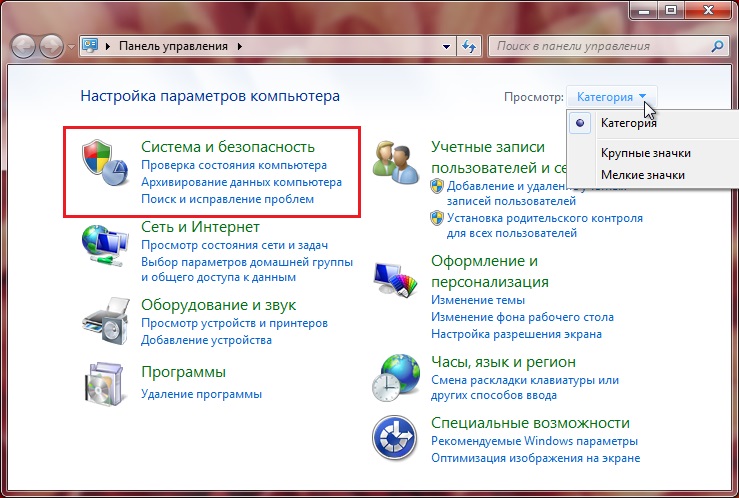
- Wählen Sie im Menü rechts das Element "Einstellen der Parameter" aus
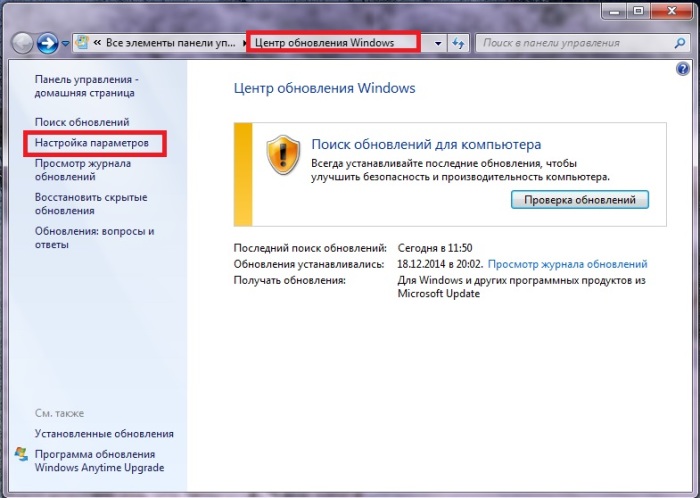
- Im neuen Fenster im Block "Wichtige Updates" müssen Sie den Standardparameter mit "automatisch installieren" in einem der beiden verbleibenden ändern, und wenn Sie die Updates vollständig aufgeben möchten, ist der letzte Parameter geeignet (do do nicht das Vorhandensein von Aktualisierungen überprüfen);
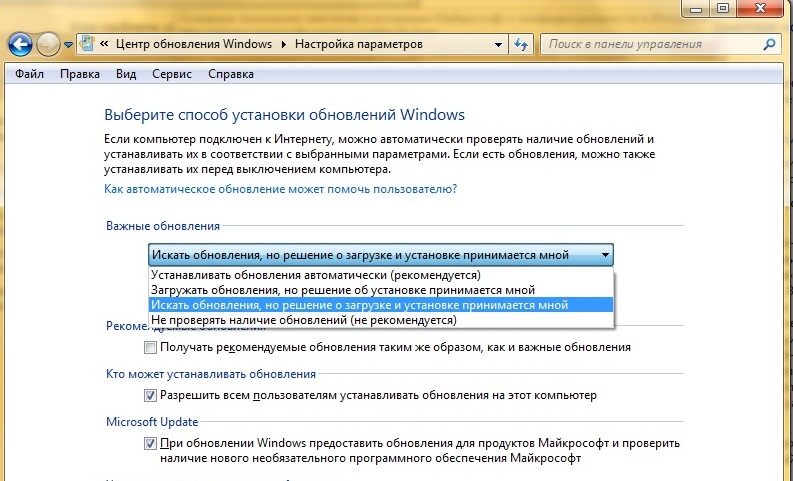
- Bestätigen Sie die Änderungen, indem Sie auf die Schaltfläche "OK" klicken.
Danach können Sie mit dem nächsten logischen Schritt fortfahren, ohne den PC neu zu laden.
Stufe 2: Entfernen des Updates unter der Nummer KB4015550.
Es ist dieses Update, das zum Erscheinen im "sieben" -Bericht über die Inkompatibilität von Geräten führt. Wenn Sie mindestens einmal in Foren gegangen sind, die der Arbeit in Windows 7 gewidmet sind, sind Sie höchstwahrscheinlich bereits mit dem Problem der Aktualisierung von KB40155550 vertraut. Da die Updates nicht mehr automatisch installiert werden, können Sie Änderungen im Betriebssystem sicher entfernen, die das Erscheinungsbild einer nervigen Nachricht provozieren. Darüber hinaus ist die Hauptverlängerungsfunktion darin: Sie hat keine anderen Konsequenzen.
Der einfachste Weg, um die geplanten durch die Kommandozeile zu erfüllen:
- Klicken Sie auf die Schaltfläche "Start"
- In der Suchleiste geben wir den Befehl cmd ein, bestätigen Sie die Taste „Eingabetaste“ oder klicken Sie auf das Symbol des Dienstprogramms, das im Fenster von oben angezeigt wird
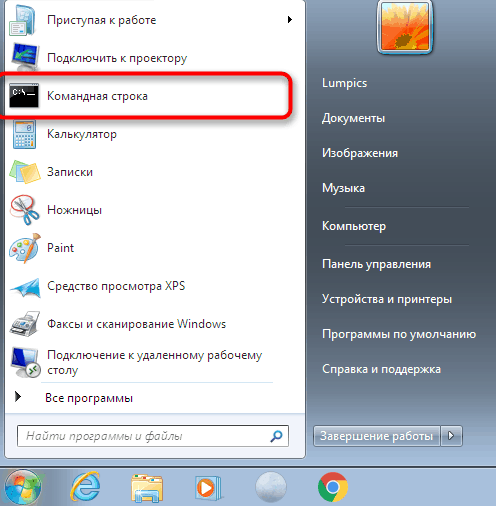
- Wenn Sie das System nicht mit den Rechten des Administrators eingegeben haben, klicken Sie auf das CMD -Symbol mit der rechten Maustaste und wählen Sie das "Start im Namen des Administrators"
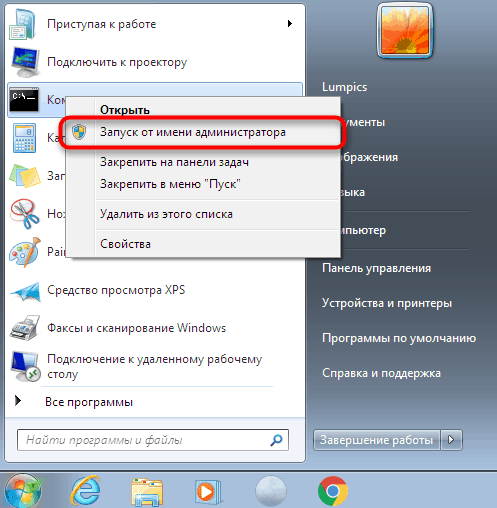
- Ein neues Fenster wird angezeigt, in dem Ihre Erlaubnis gebeten wird, Änderungen des CMD -Dienstprogramms auf Ihrem Computer vorzunehmen
- In der Befehlszeile rekrutieren wir WUSA /Deinstall /KB: 4015550, bestätigen;
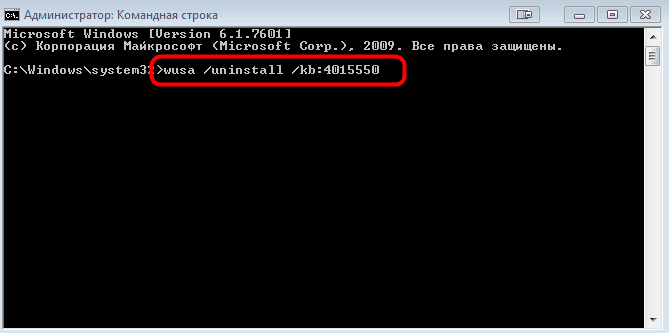
- Wir warten auf den Abschluss des Verfahrens zur Entfernung des Update KB4015550, Sie werden über einen erfolgreichen Betrieb informiert
- Wir verlassen die Befehlszeile (Exit -Team) und starten den Computer neu.
Danach können Sie mehrere Stunden aktiv arbeiten, um sicherzustellen, dass eine nervige Nachricht nicht mehr erscheint. Wenn der Fehler wieder herausspringt, übergehen wir zum nächsten, dem letzten Schritt.
Stufe 3: Entfernen der neuesten Updates, die auf einem PC installiert sind.
Obwohl wir oben argumentiert haben, dass nur ein Update an der Entstehung der Inkompatibilität der Geräte beteiligt ist, ist dies nicht wahr. Daher müssen wir die Routine durchführen - abwechselnd die neuesten aktualisierten Updates entfernen, da es unmöglich ist zu sagen, welche der Aktualisierungen des Problems unmöglich ist.
Der Algorithmus der Handlungen:
- Öffnen Sie erneut das "Bedienfeld" und gehen Sie zur Registerkarte "Windows Update Center"
- Wir klicken auf den Link „Installierte Updates“ unten im linken Feld
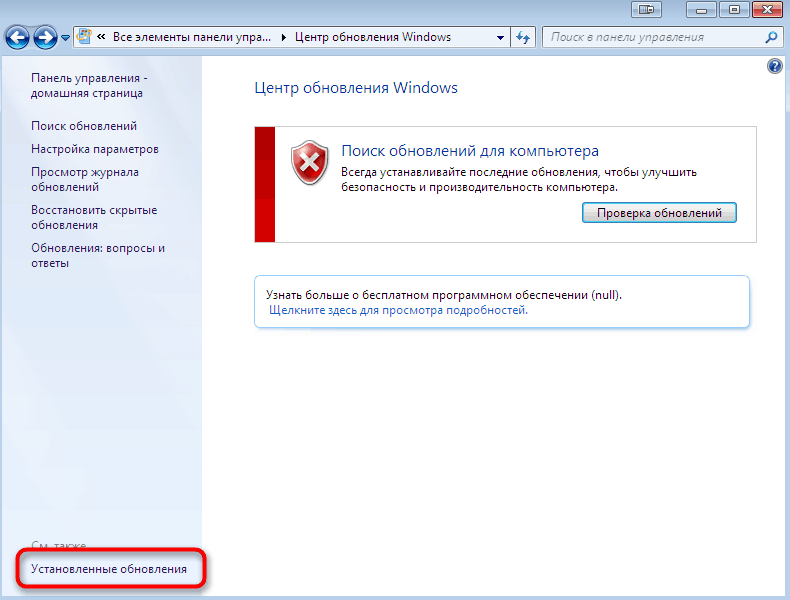
- Es wird ein neues Fenster angezeigt, in dem die Suche nach zuvor installierten Updates beginnt, und dies kann einige Zeit dauern, da wir an den neuesten Updates interessiert sind, die Liste nach dem Installationsdatum optimieren und zweimal in der Spalte „installiert“ klicken
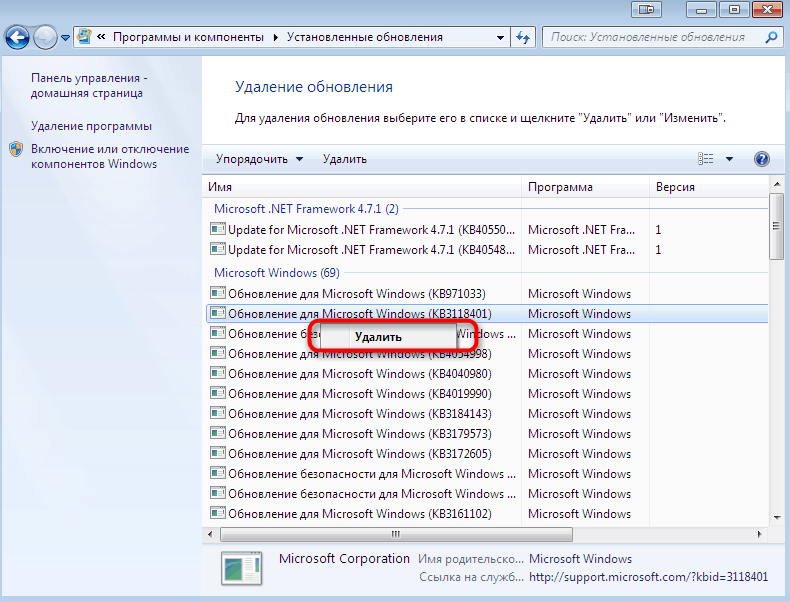
- Wählen Sie die neueste Aktualisierung aus und klicken Sie auf die Schaltfläche "Löschen", warten Sie auf das Ende der Prozedur und ähnlich mit mehreren weiteren Updates mit dem neuesten Datum. Es kann passieren, dass einige Updates nicht die Schaltflächen „Löschen“ haben - dies bedeutet, dass sie kritisch sind und das Betriebssystem ohne sie instabil ist
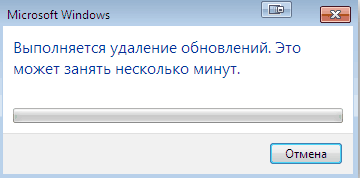
- Wir verlassen das "Bedienfeld" und schließen alle Fenster.
Wir beobachten das Windows -Verhalten erneut - normalerweise nach solchen Aktionen erscheint der Fehler nicht mehr. Wenn Sie sich jedoch nicht weigern möchten, vom Betriebssystemhersteller zu unterstützen, sollten Sie andere, weniger radikale Methoden ausprobieren.
Aktualisieren der Prozessortreiber
Da Windows -Entwickler selbst argumentieren, dass dieser Fehler das Ergebnis der Inkompatibilität der Software und der Art des im PC installierten Prozessors ist, besteht eine der Möglichkeiten, Vindovs 7 "inkompatible Geräte" zu entfernen.
Die Tatsache ist, dass sowohl Intel als auch AMD der Richtlinie von Microsoft nicht so sehr zustimmten, dass sie beschlossen, dieses Missverständnis selbst zu beheben, zuerst Beta-Versionen und dann vollwertige Fahrer für ihre Prozessoren zu ermöglichen, um das Problem der Inkompatibilität zu lösen. Wenn Sie also das Modell Ihrer CPU kennen, sollten Sie zur offiziellen Website gehen, Software für diese CPU herunterladen und installieren.
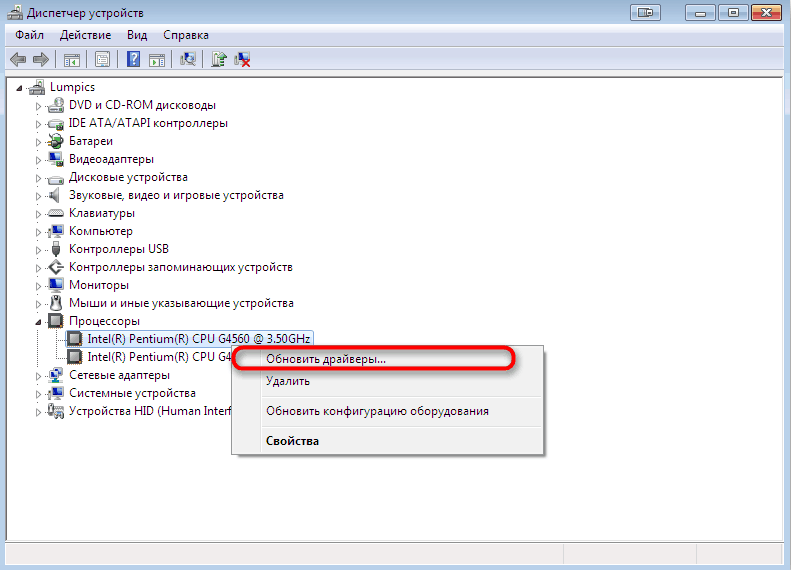
Sie können das Prozessormodell über den "Geräte -Manager" im Zweig der Prozessoren herausfinden. Wenn Sie auf die rechte Maustaste klicken, können Sie das Kontextmenü aufrufen und das Element "Treiber aktualisieren" auswählen, sofern Sie sie bereits heruntergeladen haben.
Verwenden des WUFUC -Dienstprogramms
Natürlich verblassten nach dem Auftreten des Problems auch die dritte Teilnehmerentwickler. Eine der erfolgreichsten Lösungen kann als WUFuc -Dienstprogramm bezeichnet werden. Die einzige Funktion besteht darin.
Der Hauptvorteil des Programms besteht darin, dass es in einem Open -Source -Code entwickelt wurde, der in einer Öffentlichkeit veröffentlicht wurde und jeder Programmierer sich mit der Art und Weise vertraut machen kann, wie und was es tut. Aber wir brauchen das nicht, wir interessieren uns nur für das Endergebnis, also machen wir Folgendes:
- Wir gehen auf die offizielle Website des Entwicklers (Lumpics.ru);
- Klicken Sie auf den Ausdruck "neuesten stabilen Build", um die letzte stabile Veröffentlichung des Dienstprogramms zur Verfügung zu erhalten
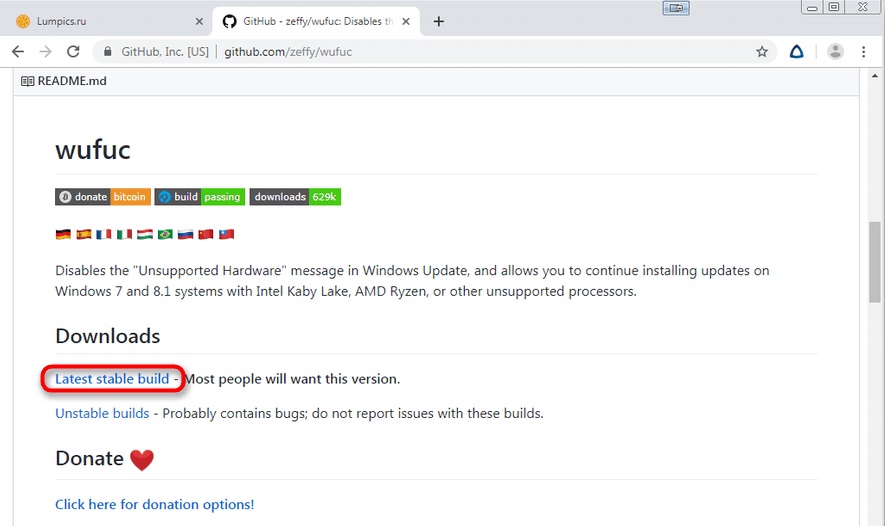
- Wählen Sie je nach Entlassung des installierten Betriebssystems die Version des Programms 64-Bit oder X86 aus
- Laden Sie den ausgewählten Installateur herunter;
- Starten Sie nach dem Ende des Downloads die Datei
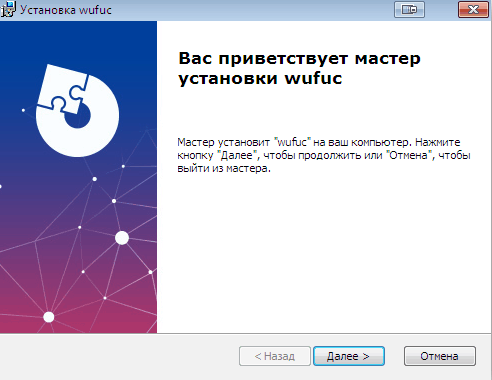
- Befolgen Sie bei der Installation des Programms den Anweisungen
- Starten Sie das WUFUC -Dienstprogramm, wenn Sie den Platz seiner Installation ausfüllen (ansonsten durch die Suchzeile durch Drücken der Start -Taste finden)
- Das Programm beginnt im Befehlszeilenmodus, lesen Sie den Inhalt des vorgeschlagenen Textes sorgfältig und befolgen Sie die Anweisungen
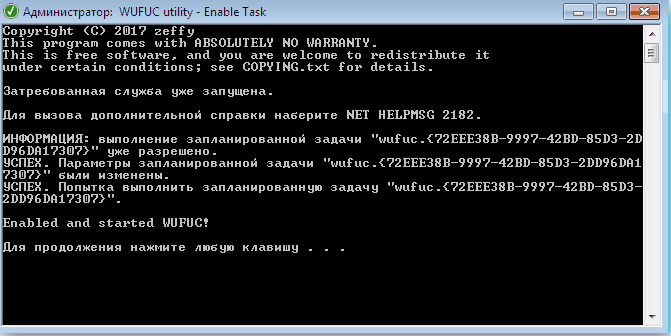
- Infolgedessen deaktiviert das Programm das Erscheinungsbild einer nervigen Nachricht.
Beachten Sie, dass Sie mit Hilfe dieses Programms einfach das Erscheinungsbild eines Fehlers beseitigen werden. Sie selbst wird nirgendwo verschwinden, aber wenn Ihr Computer normal funktioniert hat, haben Sie keine Angst vor Problemen. Außer wenn Sie ein Upgrade durchführen möchten, indem Sie einen leistungsfähigeren Prozessor installieren.
Abschluss
Sie haben also drei mögliche Möglichkeiten kennengelernt, um das Problem zu lösen, von denen jede seine eigenen Einschränkungen hat. Und Sie müssen sie bei der Auswahl berücksichtigen. Im Allgemeinen kann eindeutig argumentiert werden, dass die von Microsoft ausgewählte Methode zur Förderung ihres Flaggschiff. Da sowohl die "Seed" als auch der Windows 8/8/1 immer noch offiziell unterstützt werden, ist es falsch, ihre Benutzer in irgendetwas zu beschränken.
Und wie denkst du über dieses Problem?? Hinterlassen Sie Ihre Meinung in den Kommentaren, wir und unsere Leser werden daran interessiert sein, es kennenzulernen.
- « Korrekturen eines nicht bearbeiteten Mikrofons in einer Zwietracht
- So finden Sie den Lizenzschlüssel von Windows OS »

